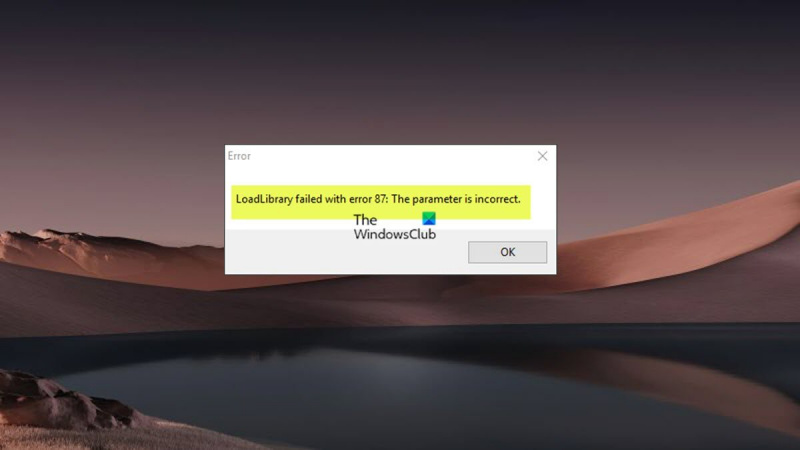Bir BT uzmanıysanız, muhtemelen daha önce LoadLibrary hata mesajını görmüşsünüzdür. Bu hata birkaç nedenden dolayı ortaya çıkabilir, ancak en yaygın neden geçersiz bir parametredir.
Bu hatayı gördüğünüzde, LoadLibrary işlevine iletilen parametreleri kontrol etmeniz önemlidir. Çoğu durumda sorun, belirtilen DLL dosyasının yolundadır. Bazen sorun DLL'nin kendisindedir.
DLL yolu yanlışsa, |_+_| Çevre değişkeni. DLL bozuksa, onu yeni bir kopyayla değiştirmeniz gerekir.
Bazı durumlarda, LoadLibrary hatası kötü amaçlı yazılım bulaşmasından kaynaklanır. Bunun böyle olduğundan şüpheleniyorsanız, bilgisayarınızı güvenilir bir kötü amaçlı yazılımdan koruma programı ile taramalısınız.
ArcGIS Pro veya ArcMap'te bir proje veya harita belgesi açarken veya oluştururken bazı Windows 11 veya Windows 10 PC kullanıcıları için LoadLibrary 87 hatasıyla başarısız oluyor: Geçersiz parametre bir hata mesajı görüntülenebilir. Bu hatanın, AMD GPU'lu bilgisayarlarda çalışan Baş Mimar, AutoCAD ve Blender gibi 3B programlarda ortaya çıktığı bilinmektedir. Bu gönderi, hataya en uygun çözümleri sağlar.

Hata mesajı aşağıdakilerden biri olabilir.
- LoadLibrary, 87 hatasıyla başarısız oldu: Geçersiz parametre.
- LoadLibrary, 87 hatasıyla başarısız oldu: Geçersiz parametre.
LoadLibrary nedir?
Microsoft belgelerine göre, LoadLibrary işlevi, bir kitaplık modülünü bir işlemin adres alanına yüklemek ve bir DLL işlevinin adresini almak için kullanılabilecek bir tanıtıcı döndürmek için kullanılabilir. LoadLibrary, aşağıdaki durumlarda kullanılabilecek bir tanıtıcı almak için bir .exe dosyasına işaret edebilir:
- Belirtilen modülde belirtilen tür ve ada sahip bir kaynağın konumunu belirler.
- Bellekte belirtilen kaynağın ilk baytına bir işaretçi almak için kullanılabilecek bir tanıtıcı alın.
Bu sorunun ortaya çıkması, bilgisayarın video kartının yapılandırmasıyla ilgilidir ve aşağıdaki nedenlerden kaynaklanabilir:
- Ekran kartı sürücüsü güncel değil.
- Makinede çakışan grafik kartları var.
- Uzak Masaüstü Protokolü (RDP), masaüstü 3D uygulaması tarafından kullanılan grafik kartına değil, varsayılan olarak tümleşik Intel grafik kartına bağlanır.
LoadLibrary hatası, hata 87, geçersiz parametre
AutoCAD, Blender veya Chief Architect gibi 3B programları başlatmaya veya ArcGIS Pro veya ArcMap yazılımında bir proje veya harita belgesi açmaya veya oluşturmaya çalışırsanız, LoadLibrary 87 hatasıyla başarısız oluyor: Geçersiz parametre Windows 11/10 ekranında bir hata mesajı çıkıyorsa, aşağıda önerilen düzeltmeleri deneyebilir ve sisteminizde sorunu neyin çözdüğünü görebilirsiniz.
- atig6pxx.dll dosyasını yeniden adlandırın.
- Video kartı sürücünüzü güncelleyin
- Tümleşik video kartını devre dışı bırak
- Çakışan video kartlarıyla ilgili sorunu çözme
- Yürütülebilir programı yüksek performans modunda çalıştırmak için AMD Radeon'u yapılandırın.
- 3B yazılımı yeniden yükleyin
Listelenen çözümlerin her biri ile ilgili olarak sürecin açıklamasına bakalım.
facebook kişileri gmail'e nasıl aktarılır
1] atig6pxx.dll dosyasını yeniden adlandırın.
atig6pxx.dll, PowerXpress Vista'nın parçası olan bir dinamik bağlantı kitaplığı (DLL) dosyasıdır. OpenGL sürücüsü, Advanced Mirco Devices, Inc. tarafından geliştirilmiştir. Bu çözüm, LoadLibrary 87 hatasıyla başarısız oluyor: Geçersiz parametre Windows 11/10 PC'nizde oluşan ve atig6pxx.dll dosyasını yeniden adlandırmanızı gerektiren bir hata. Bu görevi tamamlamak için şu adımları izleyin:
- Yönetici olarak oturum açtığınızdan emin olun.
- tıklamak Windows tuşu + E Dosya Gezgini'ni açmak için.
- Aşağıdaki dizin yoluna gidin:
- Bu konumda, kaydırın ve bulun atig6pxx.dll dosya.
- Bulunduktan sonra, dosyayı sağ tıklayın ve şu şekilde yeniden adlandırın: atig6pxx.dll.bak .
- İşiniz bittiğinde Explorer'dan çıkın.
Yönetici olarak oturum açmanıza rağmen izinler nedeniyle dosyayı yeniden adlandıramazsanız, güvenli moda önyükleme yapabilir ve ardından DLL dosyasını yeniden adlandırma işlemini yeniden deneyebilirsiniz.
Okumak : Windows'ta amd_ags_x64.dll eksik hatasını düzeltin
2] Grafik kartı sürücünüzü güncelleyin
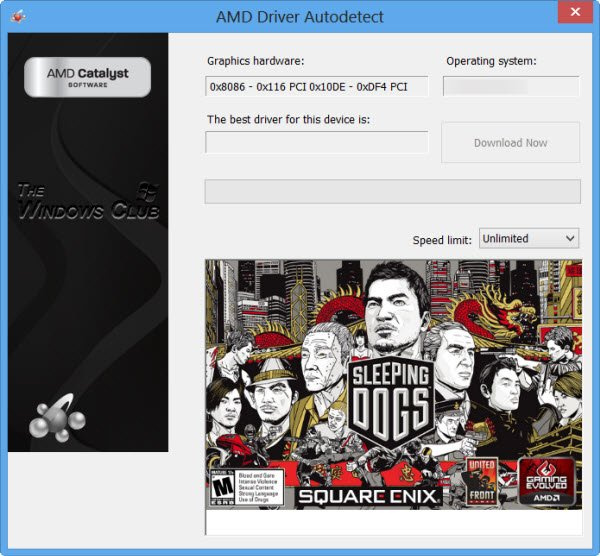
Eski bir AMD grafik kartı sürücüsünün suçlu olduğu biliniyor. Bu durumda, seçenekleriniz aşağıdadır:
- AMD sürücülerini güncellemenin en kolay yolu, resmi AMD sistem yazılımını kullanmaktır. AMD sürücüsü otomatik algılama. Bu programın kullanımı kolaydır ve grafik kartlarını ve daha fazlasını yönetmenizi kolaylaştırır. Yeni bir sürücü mevcutsa, size bilgi verilecektir. Bilgisayarınızda yüklü değilse, web sitelerine gidip en son sürümü indirebilirsiniz.
- İndirdiyseniz, grafik sürücüsünü Aygıt Yöneticisi aracılığıyla manuel olarak güncelleyebilirsiniz. .inf veya .sys sürücü dosyası.
- Sürücüyü komut satırı aracılığıyla da güncelleyebilirsiniz.
- Windows Update'te isteğe bağlı güncellemeler bölümünde sürücü güncellemelerini de alabilirsiniz.
- sen de yapabilirsin doğrudan AMD web sitesine gidin ve en son grafik kartı sürücüsünü indirin.
- Kullanabileceğiniz başka bir seçenek de, sürücülerinizi Windows 11/10 PC için ücretsiz Sürücü Güncelleme Yazılımlarından herhangi biri ile otomatik olarak güncellemektir.
Ancak mevcut sürücü hatayı düzeltmezse, sürücüyü geri almayı deneyin veya sürücünün önceki bir sürümünü indirip yükleyin.
Dock'a bağlı bir dizüstü bilgisayar kullanırken, dizüstü bilgisayarın dock'tan bağlantısını kesin ve dock'a yeniden bağlanmadan önce 3D yazılımı yeniden başlatın. Ayrıca bağlantı birimi üreticisinden bir üretici yazılımı güncellemesi olup olmadığını kontrol edin.
Okumak : Windows, eski AMD sürücülerini yüklemeye devam ediyor
3] Tümleşik Grafik Kartını Devre Dışı Bırak
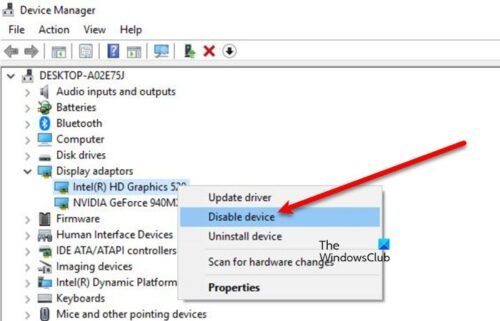
Bu çözüm, bahsedilen 3D masaüstü uygulamalarından herhangi birine uzaktan erişim için uzak bir bilgisayara bağlanmak üzere Uzak Masaüstü Protokolü (RDP) kullanıldığında uygulanabilir - hata, RDP oturumunun kendisiyle ilgili olabilir, çünkü aralarında bir çakışma olabilir. RDP bağlantısı tarafından belirtilen video kartı ve uzak bilgisayardaki 3B yazılım tarafından kullanılan kart. RDP varsayılan olarak entegre Intel grafik kartına bağlanır, 3B yazılım tarafından kullanılan grafik kartına bağlanmaz. Bu durumda, sorunu çözmek için uzak masaüstü oturumu sırasında AMD sürücüsünü veya tümleşik Intel grafik kartını devre dışı bırakabilirsiniz. Grafik bağdaştırıcısının bağlantısını kestikten sonra bir RDP oturumunun bağlantısını kesip yeniden bağlarsınız.
Okumak : 3D Photoshop hatası için resmi olarak desteklenmeyen grafik donanımı
mbr windows 10'u düzelt
4] Çakışan grafik kartları sorununu çözün.
Bu masaüstü 3B uygulamaları, büyük ölçüde grafik kartlarının özelliklerine dayanır. Bazen bir grafik kartı çakışması, özellikle bilgisayarda tümleşik grafik kartına ek olarak özel bir grafik kartı takıldığında (örneğin, AMD FirePro özellikli Intel) bu programların çökmesine neden olabilir. Bu durumda, grafik kartlarının suçlu olup olmadığını anlamak için sorun giderme için bir dizi çalıştırabilirsiniz. devre dışı bırak/yeniden etkinleştir/yeniden başlat 3B programın, başlatırken ve verileri görüntülerken hangi kartın kullanılacağını belirleyebilmesi için bilgisayarınızı yükseltme adımları.
Aşağıdakileri yapın:
- Açıksa, 3B yazılımı kapatın.
- Sonraki düğmeyi tıklayın Windows tuşu + X Yetkili Kullanıcı Menüsünü açın.
- Tıklamak M Aygıt Yöneticisi'ni açmak için klavyenizdeki tuşuna basın.
- Yüklü cihazlar listesini aşağı kaydırın ve genişletin video bağdaştırıcıları bölüm.
- Şimdi sağ tıklayın ve ilk grafik kartını devre dışı bırakın.
- Bilgisayarı yeniden başlatın.
- 3D programını tekrar açın.
- Aygıt Yöneticisi'ni tekrar açın ve ilk grafik kartını etkinleştirin.
- Ardından, ikinci video kartını kapatın.
- Bilgisayarı yeniden başlatın.
- 3D programını tekrar açın.
- Aygıt Yöneticisi'ni tekrar açın ve ikinci grafik kartını tekrar etkinleştirin.
- Bilgisayarı yeniden başlatın.
- 3D programını tekrar açın.
Kartlardan birinin veya diğerinin devre dışı bırakılmasıyla sorun çözülürse, bu, sorunun kaynağının video kartları olduğunu gösterebilir.
Okumak : Tümleşik veya ayrı grafikler - hangisine ihtiyacım var?
5] AMD Radeon'u yürütülebilir programı yüksek performans modunda çalıştıracak şekilde yapılandırın.
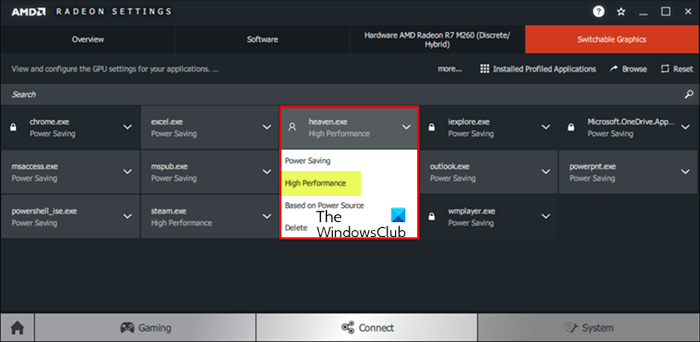
Bu çözüm, yürütülebilir 3B masaüstü uygulamasını yüksek performans modunda çalıştırmak için AMD Radeon Yazılımını veya Catalyst Control Center'ı yapılandırmanızı gerektirir. Aşağıdakileri yapın:
- PC'nizde 3D programı başlatın.
- Sonraki sağ tıklama Masaüstü .
- Seçmek AMD Radeon ayarları menüden.
- Seçmek Sistem.
- Seçmek Değiştirilebilir Grafikler.
- 'Değiştirilebilir Grafikler' menüsünde Uygulama başlatma görünüm (en son ve şu anda çalışan uygulamaları ve bunlara atanan değiştirilebilir grafik modunu listeler) varsayılan olarak görüntülenecektir. İstediğiniz uygulama bu görünümde yoksa simgesine tıklayın. Uygulama başlatma seçeneği ve seçin Yüklü profil uygulamaları grafik sürücüsü tarafından algılanan tüm uygulamaları görüntülemek için.
Çoğu uygulama için varsayılan mod, işletim sistemi tarafından önceden belirlenir. Belirli GPU gereksinimlerine sahip uygulamalar şunları gösterir: Kale uygulama adının yanındaki simge ve değiştirilemez; bu uygulamalar her zaman entegre GPU'da güç tasarrufu modunda çalışır. İşletim sistemi tarafından kilitlenmemiş uygulamalar için, uygulama açılır menüsünden aşağıdaki değiştirilebilir grafik modları seçilebilir:
dosya kabuk altyapısı ana bilgisayarında açık
- enerji tasarrufu – Daha az güç tüketen ancak daha düşük performans sağlayan entegre bir GPU seçer.
- Yüksek performans – Daha fazla güç tüketen ancak daha iyi performans sağlayan ayrı bir GPU seçer.
- Güç kaynağına dayalı – Pille çalışırken entegre GPU'yu ve elektrik prizine takıldığında ayrı GPU'yu seçer.
- Şimdi uygulama açılır menüsüne tıklayın ve uygulama için istediğiniz modu seçin.
- Değişikliklerin etkili olması için uygulamayı yeniden başlatın.
Okumak : AMD Radeon yazılımı Windows 11'de açılmıyor
6] 3D yazılımı yeniden yükleyin.
Hiçbir şey işe yaramazsa, yazılımı bilgisayarınızdan ve önceki kurulumlardan, kayıt defteri anahtarlarından kalan dosyaları tamamen kaldırmak için programın kendi kaldırma aracını (varsa) veya herhangi bir ücretsiz üçüncü taraf kaldırma yazılımını kullanarak 3B programı tamamen kaldırmanız gerekir. Windows ve lisans bilgileri. Bundan sonra, program sağlayıcının web sitesini ziyaret edin, programı Windows 11/10 PC'nize indirip yükleyin.
Bu yardımcı olur umarım!
ayrıca oku :
- LoadLibrary 1114 hatasıyla başarısız oldu
- LoadLibrary DURUM DLL BULUNAMADI işlev hatası
- Kitaplık yükleme, 126, 87, 1114 veya 1455 hatalarıyla başarısız oldu.
Loadlibrary hatası 87 nasıl düzeltilir?
Loadlibrary'nin 87 hatasıyla kilitlenmesini düzeltmenin bir yolu, belirli DLL dosyasını yeniden adlandırmaktır. aşağıdakileri yapın:
- Windows Başlat düğmesine tıklayın.
- atig6pxx.dll'yi girin.
- Dosyayı sağ tıklayın ve seçin Açık dosyanın konumu (genellikle C:/Windows/System32).
- Dosya adını değiştir atig6pxx.dll İle atig6pxx.dll.bak .
- Devam'ı tıklayın.
Parametre geçersiz olduğu için istek tamamlanamıyor 87?
Windows 11/10 bilgisayarınızda Windows Update hizmetini başlatmaya çalıştığınızda Hata 87 Geçersiz Parametre hatası alırsanız, muhtemelen varsayılan hizmetler değiştirilmiş ve bazı girişler bozulmuştur.
Okumak : Düzeltme Parametresi - belge yazdırılırken geçersiz hata
Parametre neden geçersiz?
Parametre geçersiz. Hata, kullanıcının klasör yoluna erişim isteğinin başarısız olduğu anlamına gelir. Hatanın tanımına göre, kullanıcı cihazdaki verilerine erişemez veya klasör yolu boyunca dosyaları kopyala/yapıştır ve taşıyamaz. Hata parametreleri, hata mesajlarında yer alan sağlayıcıya özgü değerlerdir. Örneğin, bir sağlayıcı 'Tablo açılamıyor' hata mesajını ilişkilendirebilir.
Bir dizüstü bilgisayarda parametre nedir?
Programı belirli bir amaca göre özelleştirmek için bir kullanıcı veya başka bir program tarafından bir programa iletilen herhangi bir değer. Parametre herhangi bir şey olabilir, örneğin bir dosya adı, bir koordinat, bir değer aralığı, bir miktar para veya bazı kodlar.